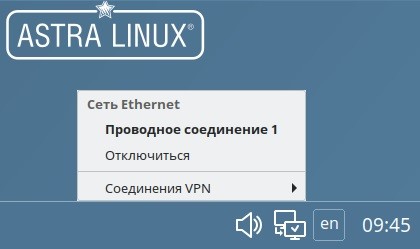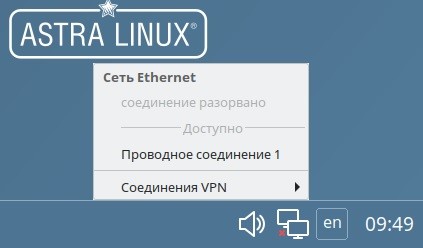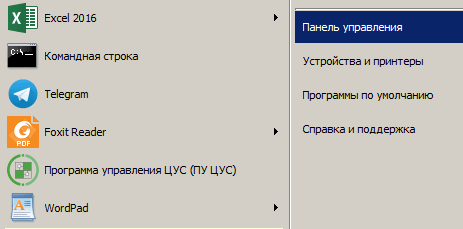Как назначить статический IP-адрес в Windows
- Windows 7
- Windows 8.x, Windows 10
- Windows 11
- Windows Vista
- Windows XP
- Astra Linux
- РЕД ОС (Внешняя ссылка)
- ALT Linux (Внешняя ссылка)
Windows 7
1. Нажмите меню "Пуск", далее "Панель управления"
2. Выберите пункт "Сеть и Интернет"

3. Перейдите в Центр управления сетями и общим доступом

4. Выберите «Изменение параметров адаптера» слева
5. В появившемся окне необходимо найти пункт "Ethernet", нажать на него правой клавишей мыши и выбрать пункт "Свойства"
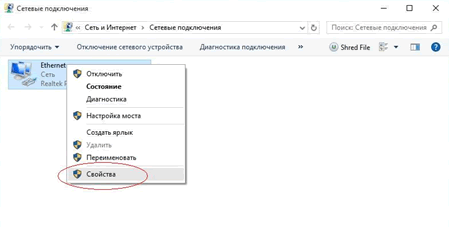
6. В следующем окне двойным левым кликом мыши необходимо нажать на пункт "IP версии 4 (TCP/IPv4)"
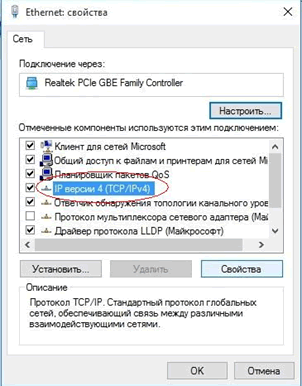
7. В появившемся окне выберите опцию "Использовать следующий IP-адрес" и введите в соответствующие поля данные об IP-адресе, маске, шлюзе (должны быть Вам известны), так же необходимо выбрать опцию "Использовать следующие адреса DNS-серверов" и ввести 95.167.167.95, 95.167.167.96.
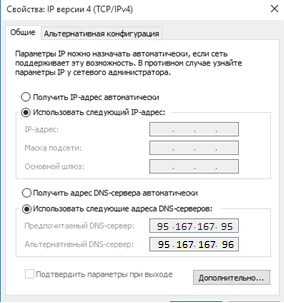
8. Для сохранения информации нажмите кнопку "ОК". Во вновь открывшемся окне "Подключение по локальной сети – свойства" нажмите кнопку "Закрыть". Подключение настроено.
Windows 8.x, Windows 10
1. Нажмите меню "Пуск", далее "Параметры"

2. Выберите пункт "Сеть и Интернет"
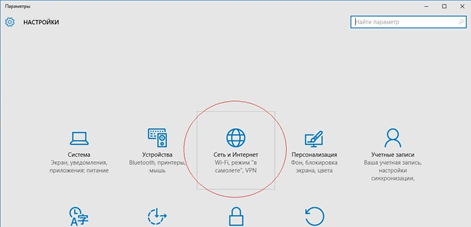
3. На боковой панели выберите пункт "Ethernet"
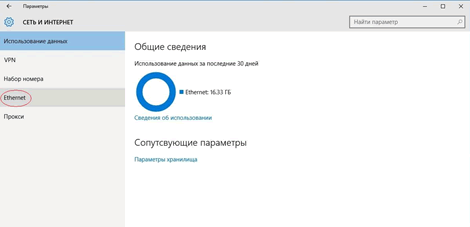
4. В появившемся окне необходимо найти пункт "Настройка параметров адаптера"
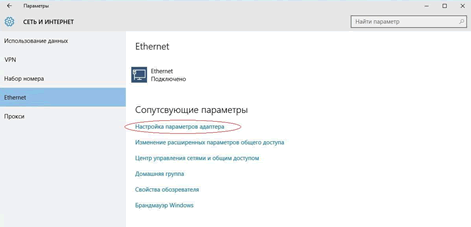
5. В появившемся окне необходимо найти пункт "Ethernet", нажать на него правой клавишей мыши и выбрать пункт "Свойства"
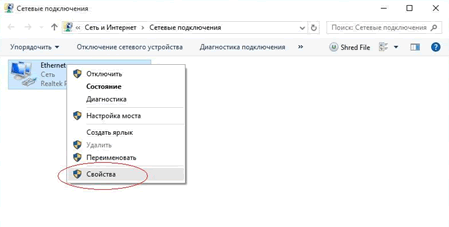
6. В следующем окне двойным левым кликом мыши необходимо нажать на пункт "IP версии 4 (TCP/IPv4)"

7. В появившемся окне выберите опцию "Использовать следующий IP-адрес" и введите в соответствующие поля данные об IP-адресе, маске, шлюзе (должны быть Вам известны), так же необходимо выбрать опцию "Использовать следующие адреса DNS-серверов" и ввести 95.167.167.95, 95.167.167.96.
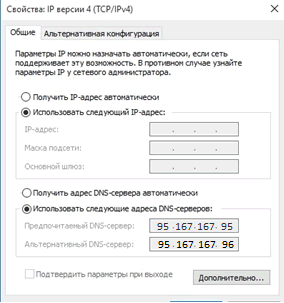
8. Для сохранения информации нажмите кнопку "ОК". Во вновь открывшемся окне "Подключение по локальной сети – свойства" нажмите кнопку "Закрыть". Подключение настроено.
Windows 11
1. Нажмите меню "Пуск", далее "Параметры"
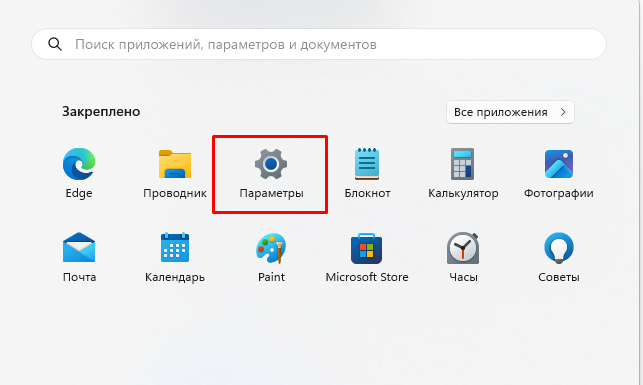
2. Выберите пункт "Сеть и Интернет"
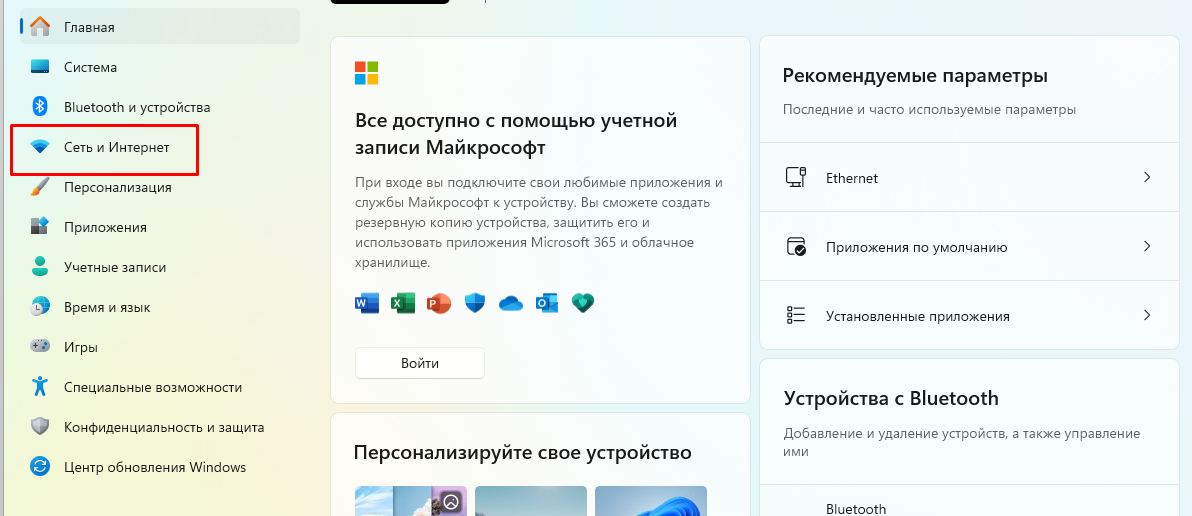
3. В открывшемся разделе выберите пункт "Ethernet"
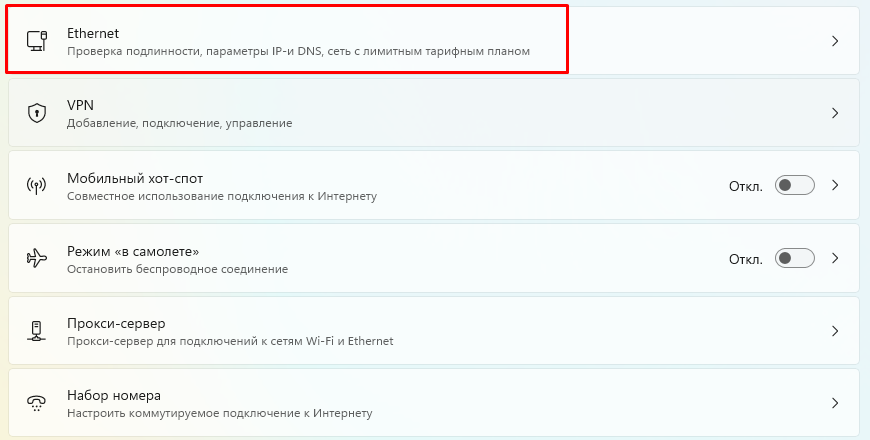
4. В появившемся меню необходимо найти пункт "Назначение IP" и нажать кнопку "Редактировать".
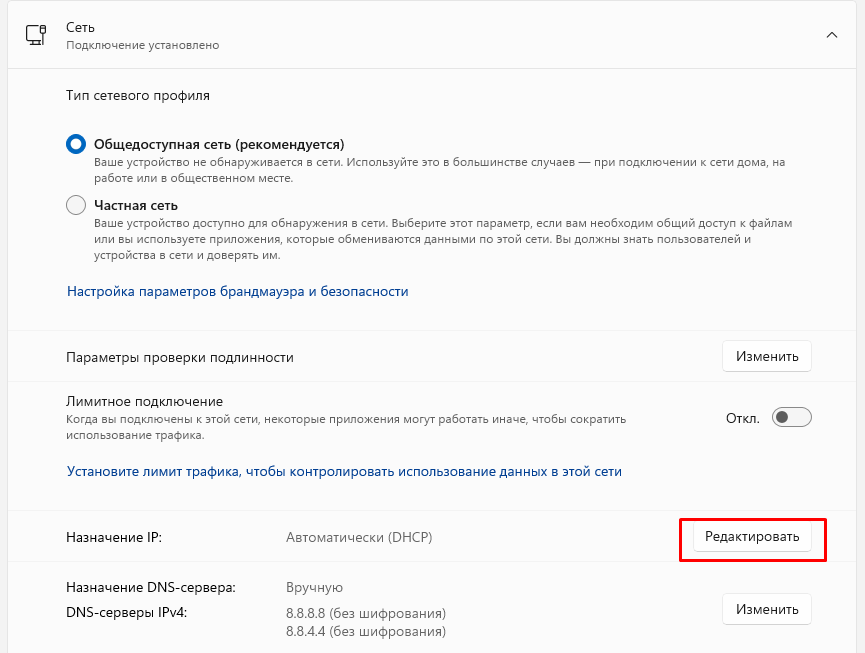
5. В появившемся окне выберите опцию "Вручную" и введите в соответствующие поля данные об IP-адресе, маске, шлюзе (должны быть Вам известны), так же необходимо ввести "Предпочтительный DNS-сервер" и "Дополнительный DNS-сервер" в соответствующих полях 95.167.167.95, 95.167.167.96.
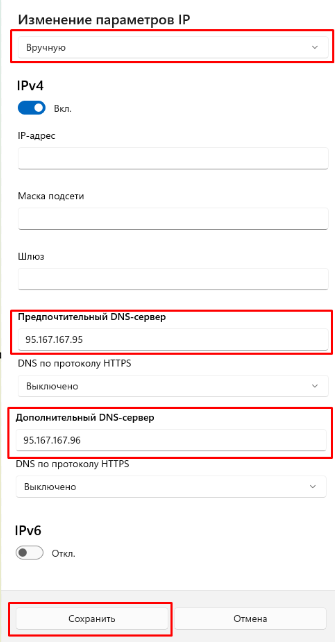
6. Нажмите «Сохранить». Подключение настроено.
Windows Vista
1. Нажмите Пуск, нажмите на "Сеть" правой клавишей мыши и выберите Свойства;
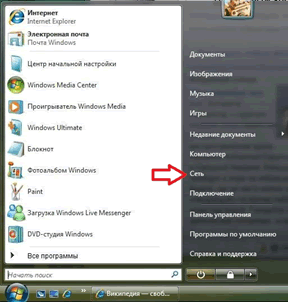
2. В "Центре управления сетями ..." нажмите на Управление сетевыми подключениями
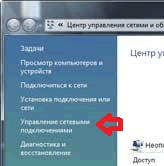
3. На Подключение по локальной сети нажмите правой клавишей мыши и выберите Свойства
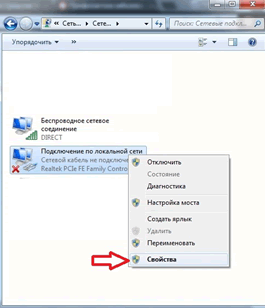
4. В открывшемся окне найдите Протокол Интернета версии 4 (TCP/IPv4), выберите его и нажмите Свойства или двойным левым кликом мыши необходимо нажать на пункт "IP версии 4 (TCP/IPv4)"
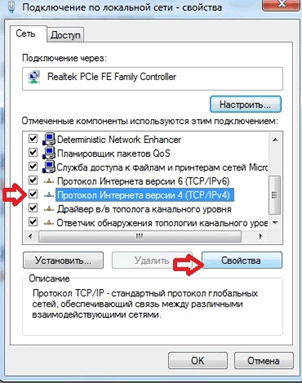
5. В появившемся окне выберите опцию "Использовать следующий IP-адрес" и введите в соответствующие поля данные об IP-адресе, маске, шлюзе (должны быть Вам известны), так же необходимо выбрать опцию "Использовать следующие адреса DNS-серверов" и ввести 95.167.167.95, 95.167.167.96.
.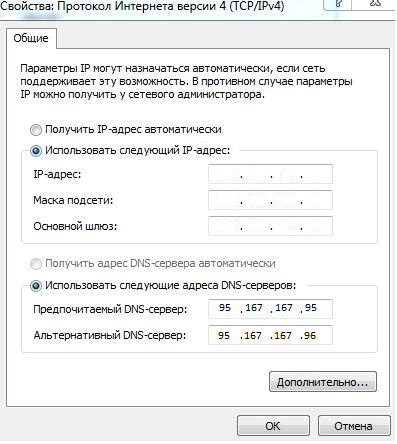
6. Для сохранения информации нажмите кнопку "ОК". Во вновь открывшемся окне "Подключение по локальной сети – свойства" нажмите кнопку "Закрыть". Подключение настроено.
Windows XP
1. Нажмите "Пуск"=> Настройка => Сетевые подключения или Пуск => Панель управления => Сетевые подключения => на "Подключение по локальной сети" нажимаем правой кнопкой мыши, выбираем "Свойства".

2. В открывшемся окне найдите Протокол Интернета (TCP/IP), выберите его и нажмите Свойства или двойным левым кликом мыши необходимо нажать на пункт " Протокол Интернета (TCP/IP)"
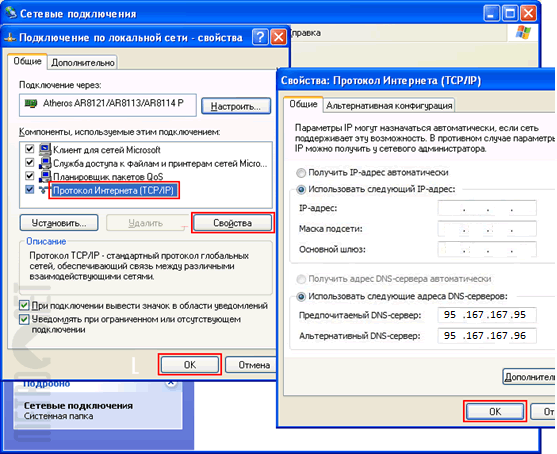
3. В появившемся окне выберите опцию "Использовать следующий IP-адрес" и введите в соответствующие поля данные об IP-адресе, маске, шлюзе (должны быть Вам известны), так же необходимо выбрать опцию "Использовать следующие адреса DNS-серверов" и ввести 95.167.167.95, 95.167.167.96.
4. Для сохранения информации нажмите кнопку "ОК". Во вновь открывшемся окне "Подключение по локальной сети – свойства" нажмите кнопку "Закрыть". Подключение настроено.
Astra Linux
1. Перейдите в меню «Пуск» и выберите «Панель управления».
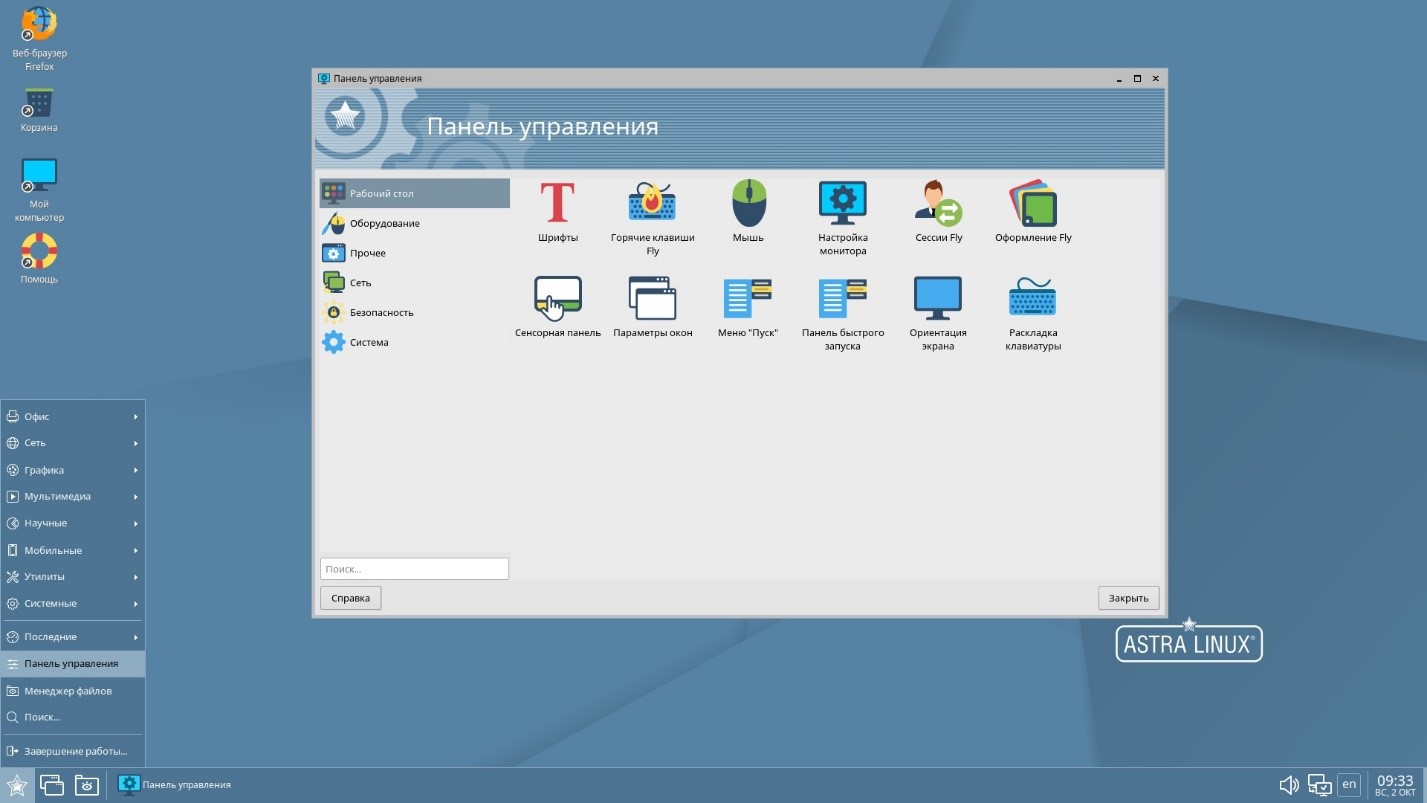
2. Выберите вкладку «Сеть». В открывшемся окне выберите панель «Сетевые соединения», нажав на неё два раза.
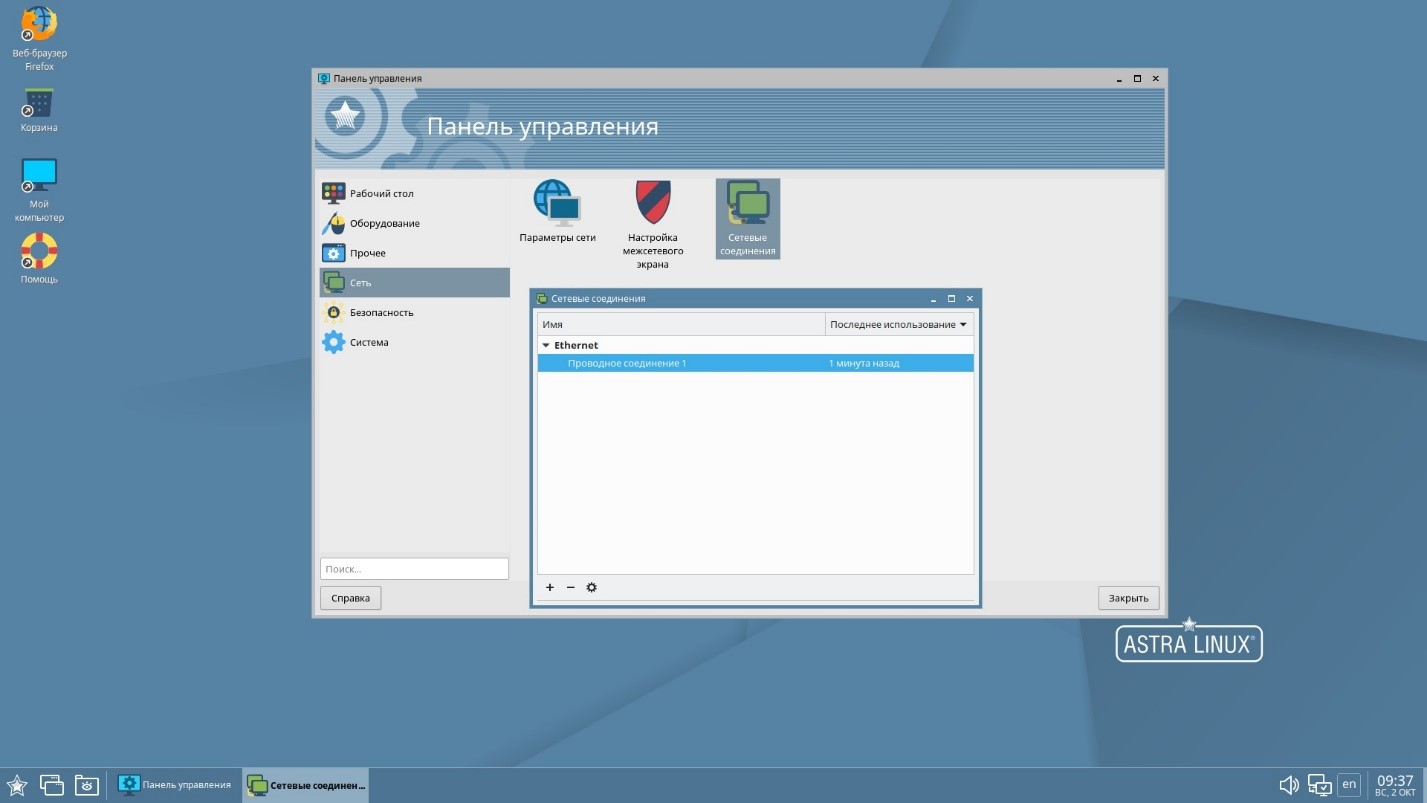
3. В закладке Ethernet выберите «Устройство» (это мак адрес), во вкладке MTU установите 1500, и перейдите в закладку «параметры IPv4».
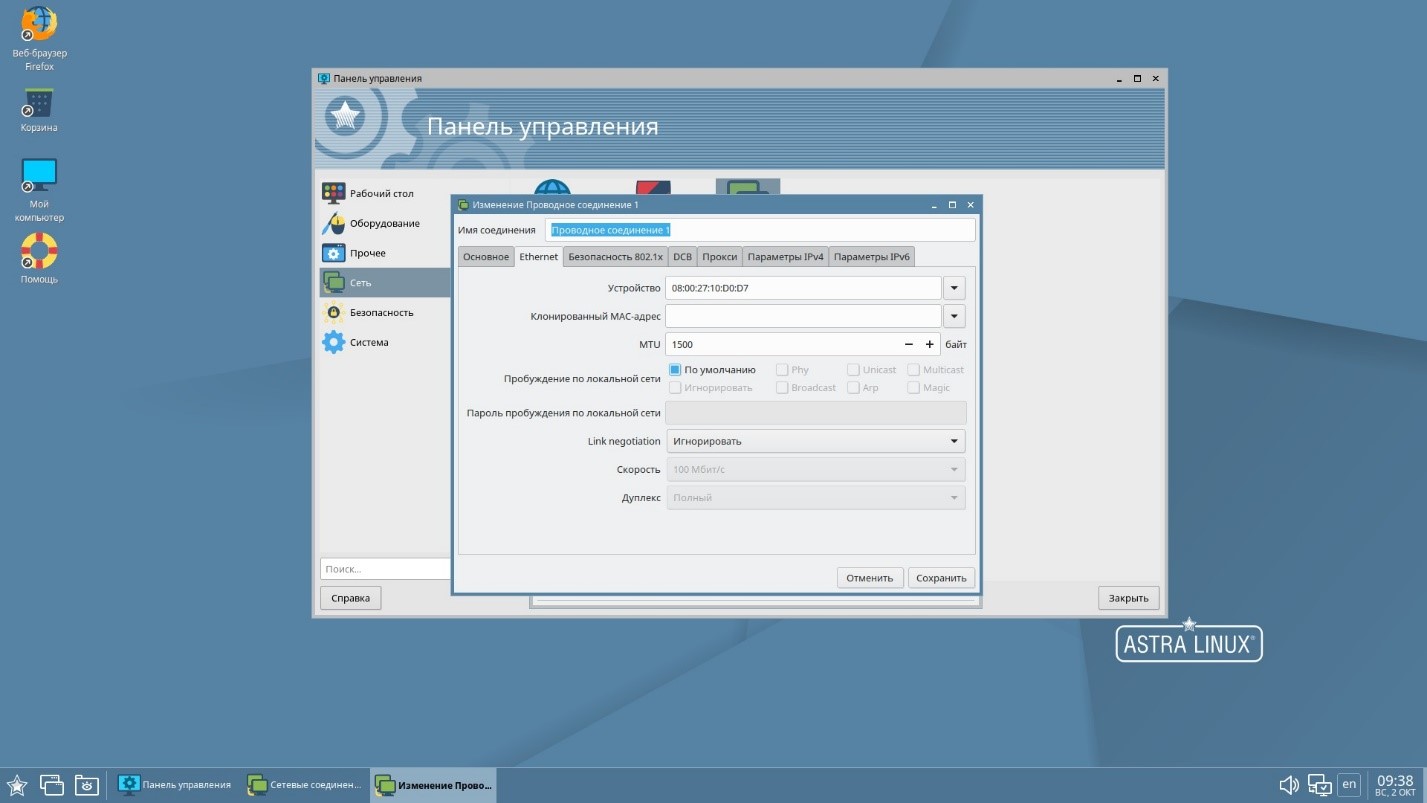
4. Выберите Method «Вручную» и нажмите кнопку «Добавить».
В окне пропишите данные согласно выданного диапазона IP для СЗО (Адрес, маску, шлюз).
Пропишите DNS как на картинке, в строчку через запятую.
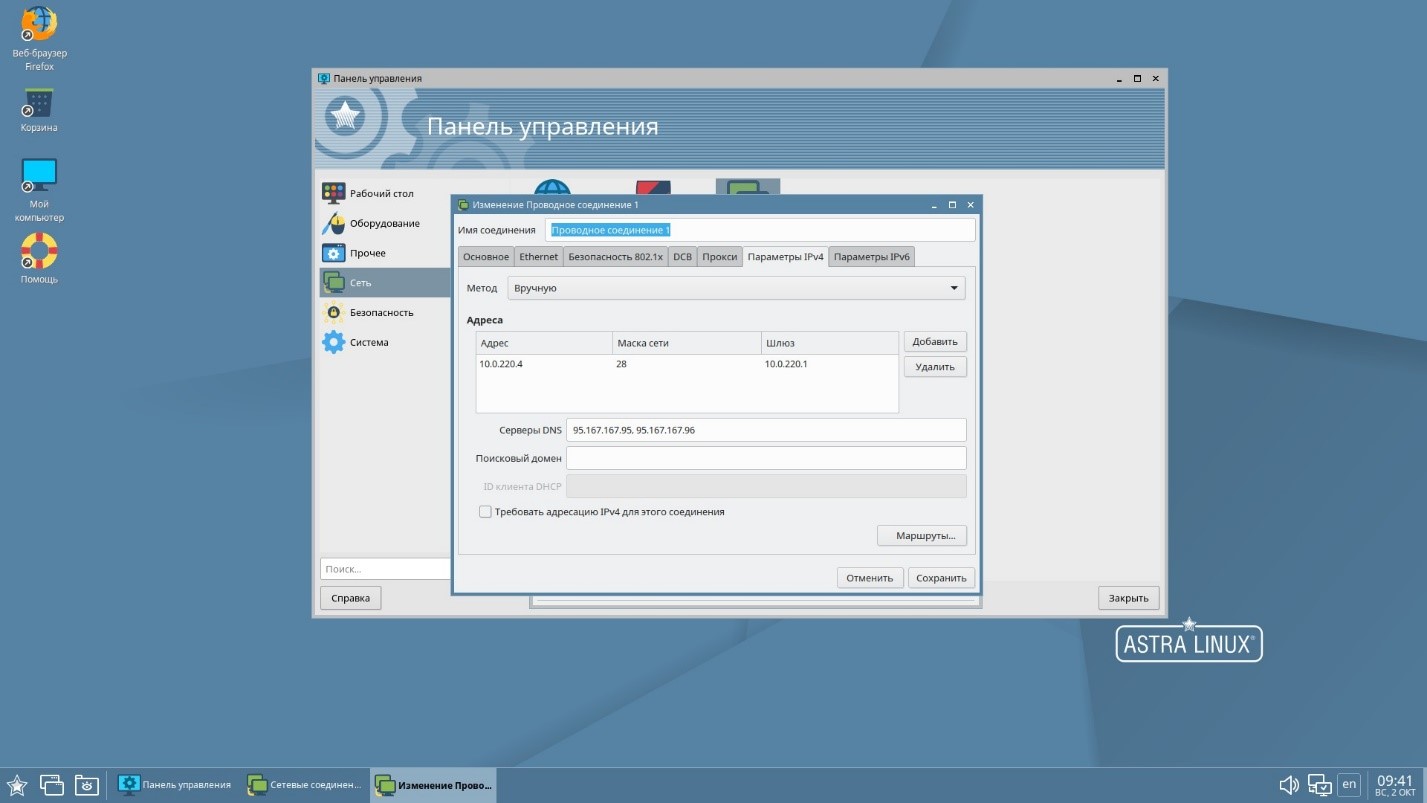
5. Нажать Сохранить.
6. Левой клавишей мыши нажать на значок сетевого подключения и выбрать «Отключить». Затем повторите эту процедуру, чтобы включить проводное соединение.